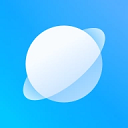

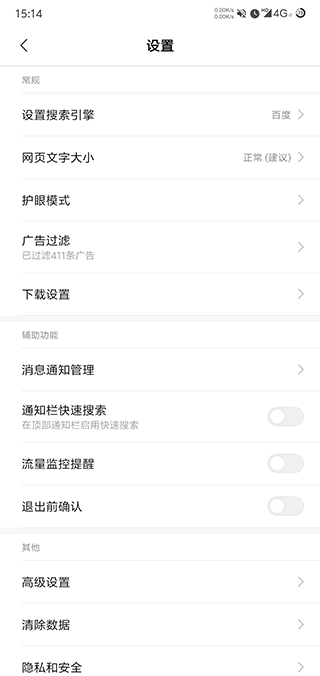
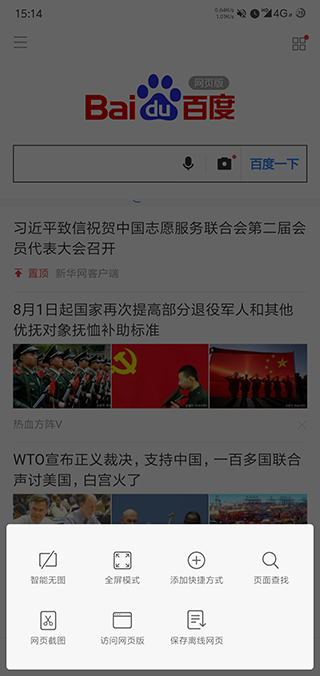
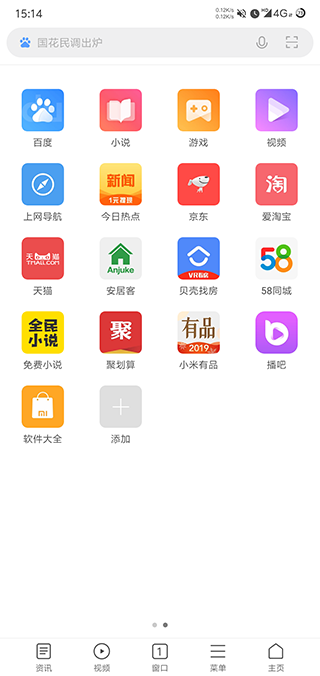
小米浏览器又叫小米手机浏览器,顾名思义是其小米商城官方专为旗下移动应用设计发行的绑定化专业浏览器,它整合了众多的优质站点,采用H5跑分领先业内主流浏览器框架,支持42种文件格式,支持26种视频播放格式,以及支持Google、百度、Bing等5种搜索引擎,不仅大幅降低X5内核crash率,且在云加速服务辅助下,浏览平均流量消耗减少40%,有了它,用户无论是读资讯、看小说、观视频,甚至淘宝网购,都能获得更棒地使用体验!

1、视频保存下载:浏览器可以将自己按到的视频保存到本地,在浏览器的本地视频部分就可以找到,而且对于国外的一些视频网站的内容也可以浏览并保存。
2、文件管理:软件可以完美的管理自己手机中的文件,包括音乐和视频,同时还有比较好用的私人空间模式,将一些私密的诈骗或者视频保存在其中,除了自己没人可以看。
3、文字翻译:在浏览国外的软件中的时候,是可以将一些自己看不懂的国外文字翻译成为中文的,没有任何障碍就可以完美阅读。
4、不同模式:软件中的不同手机阅读模式可以适应不同场景下的搜索体验,再也不用担心界面过于湖南或者过于明亮了。
5、语音搜索:不方便用手打字?没关系,语音一键唤醒,直接语音搜索也是可以的。
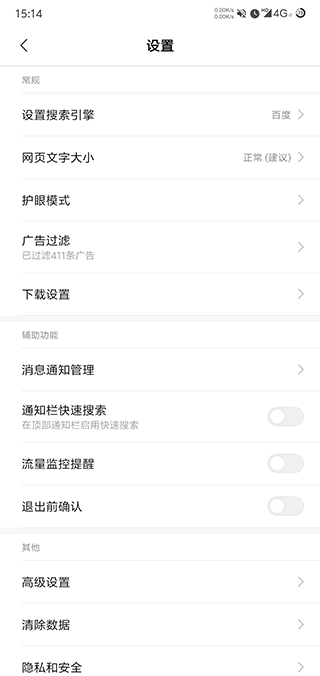
1、快启动:极简轻小的体积让你拥有更快的启动速度。
2、省流量:在云加速服务辅助下,浏览平均流量消耗减少40%。
3、加速度:H5跑分领先业内主流浏览器,网页加载速度提速35%。
4、降内耗:大幅降低X5内核crash率,支持Google、百度、Bing等5种搜索引擎。
5、扩体验:支持42种文件格式 支持26种视频播放格式提供更优质的播放体验。
6、够安全:在H5/CSS3支持下,安全可靠,多重保护,使用安心。
7、个性化:全新UI设计,搭配主题皮肤。
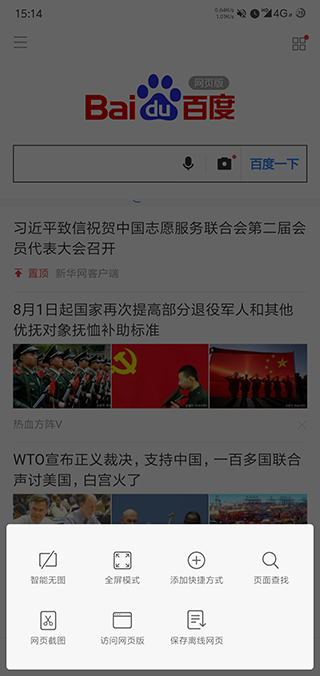
我们在浏览一些自己常用的网页的时候,每次输入网页单独打开是一件非常繁琐的事情,很多人会选择在浏览器中设置主页,或者是添加收藏来解决这个问题。其实还有一种更加简单实用的方法那就是我们可以直接将网页生成快捷方式的形式放置手机的桌面上,这样的话每次需要浏览网页仅需单独点击图标即可自动开启浏览器以及打开网页了。那么该怎么在小米浏览器中创建快捷方式呢?下面是教程
1、在小米浏览器中打开要创建快捷方式的网页,点击底部的三道杠按钮;

2、打开后点击添加书签选项;
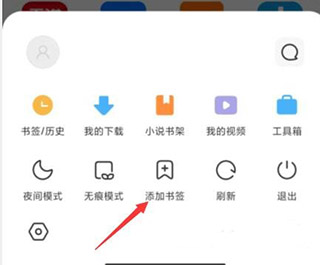
3、设置保存快捷方式的标题名称、网址,选中手机桌面点击确定;

4、返回手机桌面会看到快捷方式已经成功添加了。
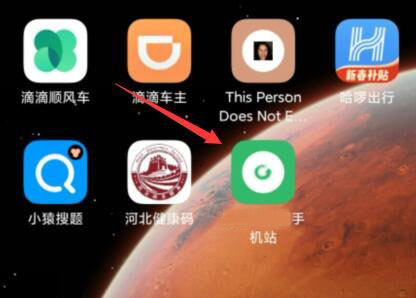
1、保存书签:点击地址栏左方的星星即可快速保存书签
2、三屏横向切换布局:浏览器首页可以左右滑动切换页面
3、后台打开页面:长按链接弹出菜单,选择"后台打开新窗口"即可
4、新标签打开页面:长按链接弹出菜单,选择"在新窗口中打开"即可
5、双击自动调整:打开网页后双击页面即可实现页面自动放大和缩小
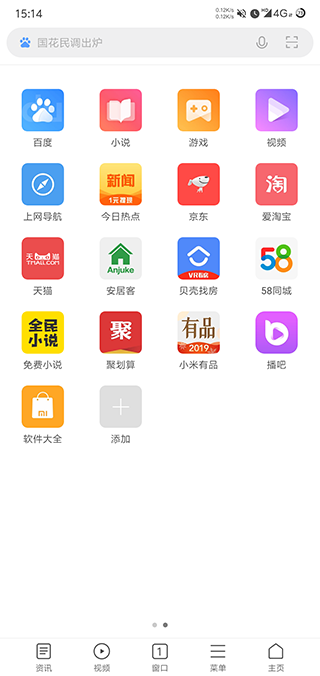
1、首先打开手机,我们在手机桌面上找到浏览器图标,点击该图标就可以进入到主界面。

2、进入到软件主界面后,我们在界面底部找到三字图标按钮,点击该按钮就可以打开菜单窗口。

3、我们在窗口中可以看到很多操作选项,在这些选项中找到齿轮状的设置按钮,点击该按钮就能进入到设置页面。
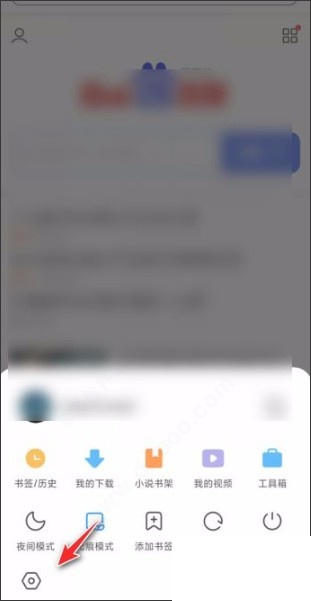
4、接着在设置页面中,我们在页面下方找到“高级设置”选项,点击该选项就可以进入到高级设置页面。

5、接下来在高级设置页面中,我们在页面上找到“宫格位推送”选项,点击该选项后面的开关按钮将其打开。
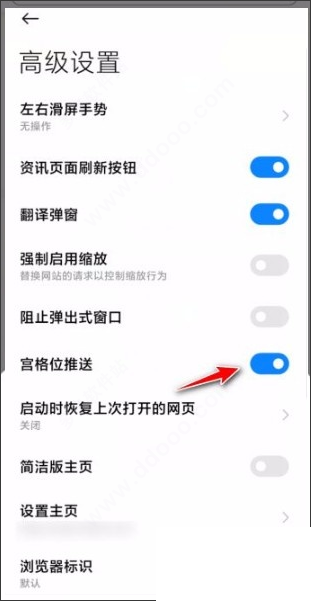
6、完成以上所有步骤后,我们在页面上就可以看到“简洁版主页”选项,点击该选项后面的开关按钮使其处于打开状态,就成功将浏览器主页设置成简洁版了。
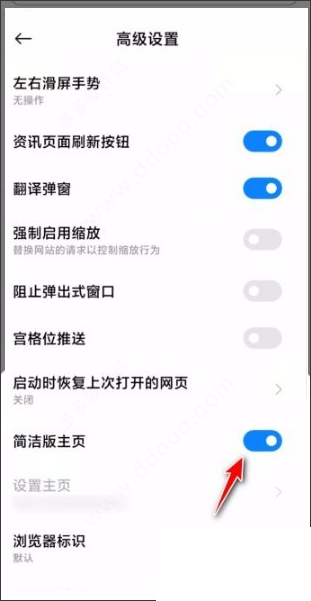
以上就是小编给大家整理的小米手机将浏览器主页设置成简洁版的具体操作方法,方法简单易懂,有需要的朋友可以看一看,希望这篇教程对大家有所帮助。
v18.1.110304版本
修复了一些已知bug,提升了系统稳定性
蓝云app
05-14状态栏控制 允许程序扩展或收缩状态栏 ------------------------------------- 获取粗略位置 通过WiFi或移动基站的方式获取用户错略的经纬度信息,定位精度大概误差在30~1500米 ------------------------------------- 获取精确位置 通过GPS芯片接收卫星的定位信息,定位精度达10米以内 ------------------------------------- 获取网络状态 获取网络信息状态,如当前的网络连接是否有效 ------------------------------------- 获取WiFi状态 获取当前WiFi接入的状态以及WLAN热点的信息 ------------------------------------- 改变网络状态 改变网络状态如是否能联网 ------------------------------------- 改变WiFi状态 改变WiFi状态 ------------------------------------- 访问账户Gmail列表 访问GMail账户列表 ------------------------------------- 验证账户 允许一个程序通过账户验证方式访问账户管理ACCOUNT_MANAGER相关信息 ------------------------------------- 使用证书 允许程序请求验证从AccountManager ------------------------------------- 访问网络 访问网络连接,可能产生GPRS流量 ------------------------------------- 设置桌面壁纸 设置桌面壁纸 ------------------------------------- 唤醒锁定 允许程序在手机屏幕关闭后后台进程仍然运行 ------------------------------------- 写入外部存储 允许程序写入外部存储,如SD卡上写文件 ------------------------------------- 读取同步设置 读取同步设置,读取Google在线同步设置 ------------------------------------- 读取同步状态 读取同步状态,获得Google在线同步状态 ------------------------------------- 读写系统设置 允许读写系统设置项 ------------------------------------- 管理账户 允许程序管理AccountManager中的账户列表 ------------------------------------- 读取电话状态 访问电话状态 ------------------------------------- 排序系统任务 重新排序系统Z轴运行中的任务 ------------------------------------- 使用振动 允许振动 ------------------------------------- 显示系统窗口 显示系统窗口 ------------------------------------- 录音 录制声音通过手机或耳机的麦克 ------------------------------------- 电源管理 允许访问底层电源管理 ------------------------------------- 访问外部存储 访问外部存储的权限 ------------------------------------- 修改声音设置 修改声音设置信息 ------------------------------------- 拍照权限 允许访问摄像头进行拍照 ------------------------------------- 读写系统敏感设置 允许程序读写系统安全敏感的设置项 ------------------------------------- 访问网络 访问网络连接,可能产生GPRS流量 ------------------------------------- 访问网络 访问网络连接,可能产生GPRS流量 ------------------------------------- 开机自动允许 允许程序开机自动运行 ------------------------------------- 获取任务信息 允许程序获取当前或最近运行的应用 -------------------------------------